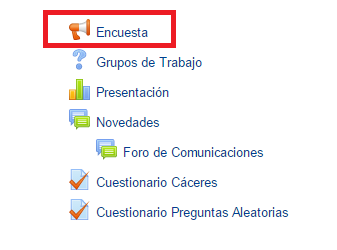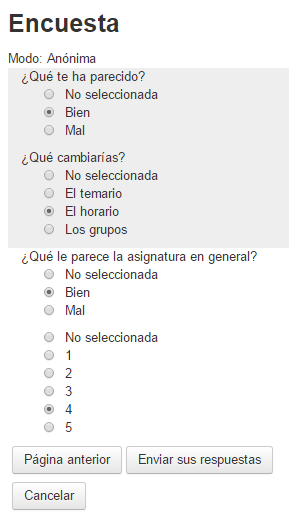Diferencia entre revisiones de «¿Cómo respondo a una encuesta?»
Ir a la navegación
Ir a la búsqueda
Sin resumen de edición |
Sin resumen de edición |
||
| Línea 7: | Línea 7: | ||
Haciendo clic en la actividad Encuesta, que aparecerá con el icono [[Archivo:icono.png]], accederemos a la relación de preguntas a contestar. | Haciendo clic en la actividad Encuesta, que aparecerá con el icono [[Archivo:icono.png]], accederemos a la relación de preguntas a contestar. | ||
<div style="text-align:center;">[[Archivo:Preguntas.png]]</div> | <div style="text-align:center;">[[Archivo:Preguntas.png]]</div> | ||
<br> | <br> | ||
Podremos navegar por la '''Encuesta''' pulsando el botón '''Haz clic para continuar'''. Una vez hayamos contestado a las diferentes cuestiones de la '''Encuesta''', haremos clic en '''Enviar sus respuestas'''. | Podremos navegar por la '''Encuesta''' pulsando el botón '''Haz clic para continuar'''. Una vez hayamos contestado a las diferentes cuestiones de la '''Encuesta''', haremos clic en '''Enviar sus respuestas'''. | ||
Revisión del 12:21 4 dic 2015
La Encuesta es una de las actividades disponibles para añadir en un Aula o Espacio Virtual, que permite recabar opiniones e información de los usuarios. En caso de que un profesor/a haya habilitado una Encuesta, deberá aparecer en uno de los módulos que componen el curso.
Haciendo clic en la actividad Encuesta, que aparecerá con el icono ![]() , accederemos a la relación de preguntas a contestar.
, accederemos a la relación de preguntas a contestar.
Podremos navegar por la Encuesta pulsando el botón Haz clic para continuar. Una vez hayamos contestado a las diferentes cuestiones de la Encuesta, haremos clic en Enviar sus respuestas.